windows操作系统操作流程,Windows操作系统操作流程详解
Windows操作系统操作流程详解

一、启动和关闭Windows操作系统

1. 启动Windows操作系统
当电脑接通电源后,按下电源按钮,电脑会自动启动。启动过程中,会依次显示BIOS自检信息、启动菜单(如果设置了启动菜单的话)以及Windows操作系统的启动画面。
2. 关闭Windows操作系统
在Windows操作系统中,可以通过以下几种方式关闭电脑:
点击“开始”按钮,选择“关机”选项。
按住“Ctrl+Alt+Del”键,选择“关机”选项。
在任务栏上,点击“电源”按钮,选择“关机”选项。
二、桌面操作
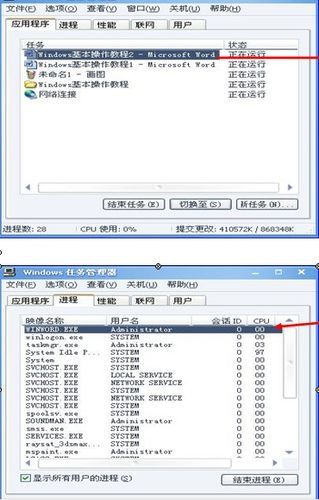
1. 桌面简介
桌面是Windows操作系统的主界面,用户可以通过桌面访问各种应用程序、文件和文件夹。
2. 桌面操作
双击桌面上的图标,可以打开相应的应用程序或文件。
右击桌面上的空白区域,可以打开桌面设置菜单,进行桌面个性化设置。
拖动桌面上的图标,可以改变图标的位置。
三、文件和文件夹管理

1. 文件和文件夹的概念
文件是存储在电脑中的数据集合,可以是文档、图片、视频等。文件夹是用于组织和管理文件的容器。
2. 文件和文件夹的基本操作
创建文件夹:右击桌面或已打开的窗口,选择“新建”->“文件夹”,输入文件夹名称,按回车键。
重命名文件或文件夹:右击文件或文件夹,选择“重命名”,输入新的名称,按回车键。
移动文件或文件夹:选中文件或文件夹,按住鼠标左键拖动到目标位置,释放鼠标左键。
复制文件或文件夹:选中文件或文件夹,按住“Ctrl”键,拖动到目标位置,释放鼠标左键。
删除文件或文件夹:选中文件或文件夹,按“delete”键,在弹出的确认对话框中选择“是”。
四、应用程序的使用

1. 安装应用程序
在Windows操作系统中,可以通过以下几种方式安装应用程序:
使用Windows商店:打开“开始”菜单,搜索“Windows商店”,在商店中搜索并安装所需的应用程序。
使用安装程序:下载应用程序的安装包,双击运行安装程序,按照提示完成安装。
2. 运行应用程序
安装完成后,可以通过以下几种方式运行应用程序:
在“开始”菜单中搜索应用程序名称,选择并运行。
双击桌面上的应用程序图标。
在任务栏上找到应用程序的快捷方式,点击运行。
五、系统设置和优化

1. 控制面板
控制面板是Windows操作系统中用于管理和配置系统设置的工具。用户可以通过控制面板调整系统主题、网络设置、用户账户、硬件设备等。
2. 系统优化
清理磁盘:使用“磁盘清理”工具清理磁盘上的临时文件和垃圾文件。
关闭不必要的启动项:在任务管理器中关闭不必要的启动项,减少系统启动时间。
更新驱动程序:定期更新硬件驱动程序,提高系统兼容性和稳定性。
通过以上对Windows操作系统操作
